Veröffentlicht am: 08 März 2022
Die Fehlermeldung „Keine Kanten gefunden“ in Sophia®
Normalerweise gibt es in einer Fassung oder Biegelinie drei Linien. Wenn in Sophia® die Meldung „Keine Kanten gefunden“ erscheint, bedeutet dies, dass in der Biegelinie mehr als drei Linien vorhanden sind. Sophia® sieht dies als eine Fassung, die aus mehreren Radien besteht. Das Programm kann dies nicht verarbeiten. Daher folgt eine Fehlermeldung. In diesem Blog erfahren Sie, wie Sie dieses Problem lösen können.
Die Fehlermeldung
Die Fehlermeldung „Keine Kanten gefunden“ wird in Sophia® angezeigt, wenn in einer Biegelinie mehr als drei Linien vorhanden sind. Siehe Abbildung 1 und 2 zur Illustration.

Abbildung 1. Falsch. Sie erhalten die Meldung „Keine Kanten gefunden“.

Abbildung 2. Richtig.
Die Lösung
In diesem Blog erfahren Sie, wie Sie dieses Problem in SolidWorks und SpaceClaim lösen können. Wenn Sie mit einem anderen Zeichenprogramm zeichnen, ist möglicherweise eine ähnliche Einstellung möglich. Das Problem scheint bei Inventor nicht aufzutreten.
1. SolidWorks
Wenn Sie mit SolidWorks zeichnen, können Sie die Einstellung mit den folgenden Schritten ändern:
-
Gehen Sie zu „Systemoptionen“. In der rechten Spalte finden Sie die Option „Periodische Flächen teilen“ (siehe Abbildung 3).
-
Deaktivieren Sie die Option „Periodische Flächen teilen“. Die Fassung/ Biegelinie besteht dann wieder aus drei Linien.
-
Speichern Sie die Datei erneut.
-
Laden Sie das Bauteil erneut in Sophia® hoch und fahren Sie mit Ihrer Anfrage fort.

Abbildung 3: So lösen Sie die Fehlermeldung „Keine Kanten gefunden“ in SolidWorks
2. SpaceClaim
Dasselbe gilt, wenn Sie mit SpaceClaim arbeiten. Wenn Sophia® die Meldung „Keine Kanten gefunden“ anzeigt, können Sie die Einstellung wie folgt anpassen:
-
Gehen Sie zu „Allgemein“.
-
Gehen Sie dann zu „Exportoptionen“.
-
Deaktivieren Sie die Option „Periodische Flächen teilen“.
-
Speichern Sie die Zeichendatei erneut.
-
Gehen Sie zurück zu Sophia® und laden Sie Ihre Zeichnung erneut hoch. Sie werden sehen, dass die Meldung verschwunden ist.
Siehe Abbildung 4 zur Illustration.

Abbildung 4: So lösen Sie die Fehlermeldung „Keine Kanten gefunden“ in SpaceClaim
3. MegaCAD
Arbeiten Sie mit MegaCAD passen Sie die Einstellungen wie folgt an, damit Sophia® das Bauteil korrekt analysieren kann.
1. Gehen Sie auf Datei und wählen Sie unter „Speichern“ -> Zeichnung speichern als.
2. Wählen Sie bei Dateityp das STEP-Format (*.stp) aus.
3. Klicken Sie auf Optionen.
4. Gehen Sie im Dialog auf Export und deaktivieren Sie die Option „periodische Körper teilen“.
5. Bestätigen Sie die Einstellungen und speichern Sie die Datei neu ab.
6. Gehen Sie zurück zu Sophia® und laden Sie Ihre Zeichnung erneut hoch.

4. BricsCAD
Wenn Sie mit BricsCAD arbeiten, führen Sie bitte die folgenden Schritte aus.
1. Gehen Sie zu 'Einstellungen'.
2. Wählen Sie 'Kommunikator'.
3. Wählen Sie 'Geometriefahnen exportieren'.
4. Deaktivieren Sie die Option "Periodische Flächen teilen".
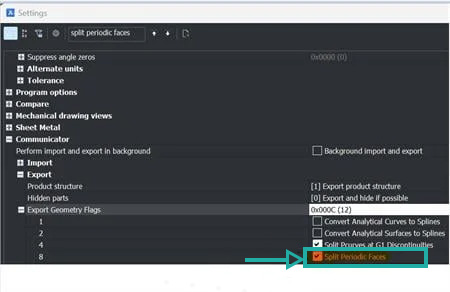
Haben Sie noch Fragen?
Haben Sie noch Fragen zu diesem Blog? Bitte kontaktieren Sie gerne unseren Kundenservice!
Möchten Sie auf dem Laufenden bleiben?
Damit Sie nichts verpassen und immer auf dem Laufenden bleiben, erhalten Sie unsere neuesten Inhalte direkt in Ihr Postfach






